来源:小编 更新:2025-01-18 10:08:42
用手机看
亲爱的电脑迷们,你是否曾好奇过自己的电脑里运行的Windows系统是哪个版本呢?别急,今天就来带你一探究竟,教你几招轻松查看Windows系统版本号的小技巧,让你的电脑知识库再添一笔!
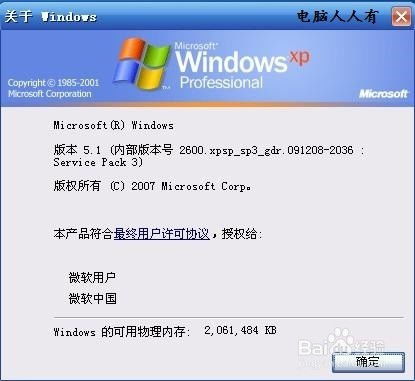
想象你的电脑桌面就像一个充满宝藏的宝箱,而Windows系统版本号就是其中的一枚珍贵宝石。那么,如何找到它呢?
1. 找到“计算机”图标:在桌面上,找到那个看起来像文件夹的“计算机”图标,它可能是蓝色的,也可能是绿色的,甚至还有其他颜色,取决于你的Windows主题。
2. 右键点击,选择“属性”:用你的鼠标轻轻一点,然后右键点击“计算机”图标,你会看到一个小菜单跳出来,选择“属性”。
3. 探索系统信息:这时候,一个全新的窗口会出现在你的电脑屏幕上,里面充满了各种关于你电脑的信息。滚动找到“系统”这一栏,然后点击它。
4. 版本号就在这里:在“系统”这一栏里,你会看到“Windows版本”这一项,它旁边就是你要找的系统版本号啦!
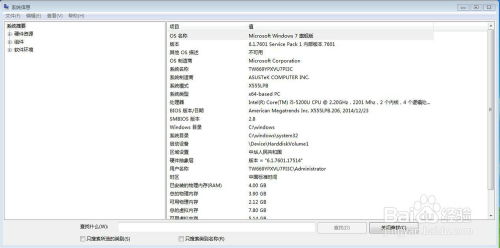
如果你更喜欢那种指尖在键盘上飞舞的感觉,那么命令行就是你的不二之选。
1. 打开运行窗口:按下Win键(那个Windows标志的键)加R键,或者直接在搜索栏输入“运行”,然后回车。
2. 输入命令,回车确认:在弹出的运行窗口里,输入“winver”,然后点击确定。
3. 版本号一览无余:一个关于Windows的对话框会跳出来,里面详细地展示了你的系统版本号,还有其他一些有趣的信息。
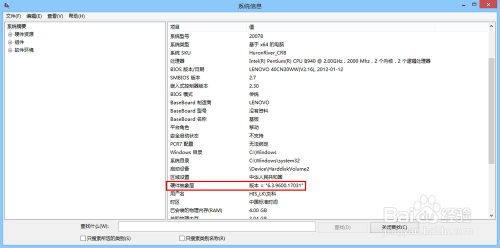
Windows系统设置就像一个隐藏的通道,里面藏着许多不为人知的秘密。
1. 打开设置:点击左下角的Windows图标,选择“设置”。
2. 进入系统设置:在设置菜单里,找到“系统”这一项,点击它。
3. 探索关于:在系统设置里,找到“关于”这一项,点击它。
4. 版本号就在眼前:在关于页面里,你会看到“Windows版本”这一栏,它旁边就是你要找的系统版本号。
Windows系统自带了一个名为“系统信息”的工具,它就像一个百宝箱,里面装满了关于你电脑的各种信息。
1. 打开系统信息:点击左下角的Windows图标,输入“系统信息”,然后点击打开。
2. 查看系统信息:在系统信息窗口里,你会看到各种关于你电脑的信息,包括操作系统名称、版本、制造商、BIOS版本等等。
3. 找到版本号:在左侧栏中,找到“软件环境”这一项,点击展开后,你就可以看到当前操作系统的版本号了。
如果你是一个喜欢挑战的电脑高手,那么命令提示符里的“ver”命令就是你的利器。
1. 打开命令提示符:按下Win键加R键,或者直接在搜索栏输入“cmd”,然后点击确定。
2. 输入命令,回车执行:在命令提示符窗口里,输入“ver”,然后回车。
3. 版本号一目了然:系统会自动显示当前Windows的版本信息,其中就包括了版本号。
通过以上这些方法,相信你已经能够轻松地查看自己的Windows系统版本号了。不过,别忘了,电脑知识的学习永无止境,让我们一起继续探索,让电脑成为我们生活中的得力助手吧!